随着时间的推移,计算机系统可能会变得缓慢或出现各种问题。在这种情况下,重装操作系统是一个常见的解决方案。本文将详细介绍如何正确分区并重新安装Windows7操作系统,以确保您的计算机重新焕发活力。
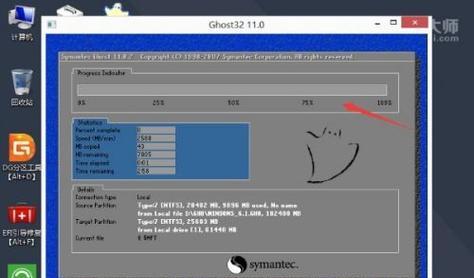
了解重装系统前的重要准备工作
在开始重装系统之前,我们需要做一些准备工作。这包括备份重要的文件和数据、收集必要的驱动程序、准备一个可引导的Windows7安装盘,并确保你拥有管理员权限。
备份重要的文件和数据
在重装系统之前,我们强烈建议您备份所有重要的文件和数据。您可以使用外部硬盘驱动器、云存储服务或者将文件复制到另一个电脑来进行备份。
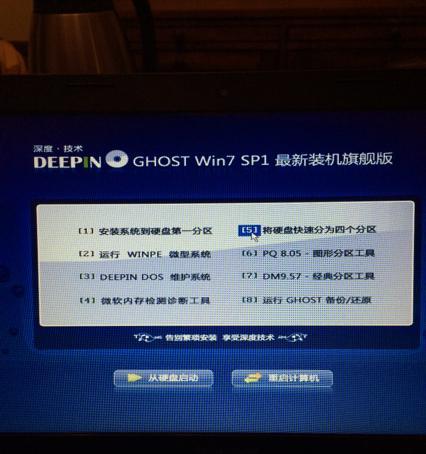
收集必要的驱动程序
在重新安装Windows7操作系统之后,您需要安装正确的驱动程序来确保计算机的正常运行。在重装系统之前,您应该提前收集计算机硬件设备的驱动程序,并将它们保存在一个可访问的位置。
准备一个可引导的Windows7安装盘
为了重新安装Windows7操作系统,您需要准备一个可引导的Windows7安装盘。您可以通过下载Windows7ISO文件并使用合适的软件将其烧录到DVD或创建可启动的USB驱动器。
确保拥有管理员权限
在进行重装系统的过程中,您需要具有管理员权限。这是因为重装系统涉及到对计算机硬件和软件的更改和配置,需要管理员权限才能完成。

了解分区的概念和作用
分区是将硬盘划分为多个逻辑部分的过程,每个分区可以作为一个独立的存储单元。正确分区可以提高系统性能、保护数据安全并便于管理不同类型的文件。
了解常见的分区类型
常见的分区类型包括系统分区、数据分区和恢复分区。系统分区用于安装操作系统和存储系统文件,数据分区用于存储用户文件和数据,恢复分区用于恢复系统到出厂设置。
划分适当的分区大小
在分区时,应根据自己的需求来划分适当的分区大小。通常,我们建议将系统分区大小设置为至少50GB,并根据需要进行调整。数据分区大小取决于您需要存储的文件和数据的数量。
使用磁盘管理工具进行分区
Windows7提供了一个内置的磁盘管理工具,可以帮助我们进行分区。通过打开“计算机管理”并选择“磁盘管理”,您可以对硬盘进行分区、格式化和设置分区属性。
格式化分区和设置分区属性
在进行分区后,我们需要格式化分区并设置适当的分区属性。格式化将清除分区上的所有数据,并准备分区以供系统使用。您还可以设置分区的名称、文件系统类型和驱动器号等属性。
安装Windows7操作系统
安装Windows7操作系统是重装系统的最后一步。通过插入可引导的Windows7安装盘并按照屏幕上的指示进行操作,您可以开始安装过程。
安装驱动程序和软件
在成功安装Windows7操作系统后,您需要安装正确的驱动程序和软件来确保计算机的正常运行。通过使用之前收集的驱动程序和从官方网站下载最新版本的驱动程序,您可以进行这些安装。
还原备份的文件和数据
在完成驱动程序和软件的安装后,您可以开始还原之前备份的文件和数据。通过将它们复制回计算机或使用备份软件进行还原,您可以恢复您的个人文件和数据。
更新操作系统和软件
在完成重装系统之后,您应该及时更新操作系统和已安装的软件。这可以确保您的计算机保持最新的功能和安全性,并提供更好的用户体验。
通过正确的分区和重新安装Windows7操作系统,您可以为您的计算机带来新的生机。在此过程中,请确保备份重要文件和数据,并注意选择适当的分区大小和正确的驱动程序来实现最佳效果。




